win10控制面板找不到Realtek HD音频管理器怎么办
分类:win10教程 发布时间:2020-11-10 09:04:00
其实我们大家在使用电脑的时候会发现很多的问题,我们的人生就是在发现问题到解决问题的这么一个过程,那么小编我又发现有位小伙子询问说win10控制面板找不到Realtek HD音频管理器怎么办,接下来我就来为大家解答一下吧。
1、首先我们先打开电脑浏览器搜索驱动精灵,将其下载并打开。
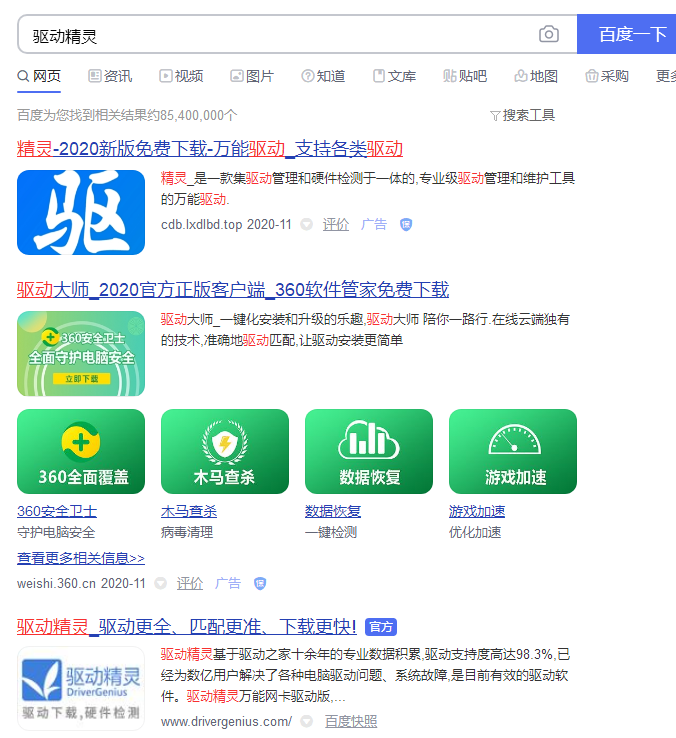
2、在打开的驱动精灵软件安装窗口,确定程序安装路径后,点击一键安装。

3、正在安装驱动精灵,稍候。

4、安装非常迅速,已经安装完成,我们开始更新电脑的驱动程序,控制面板里没有Realtek高清晰音频管理器,主要声卡驱动需要更新。我们点击立即检测。
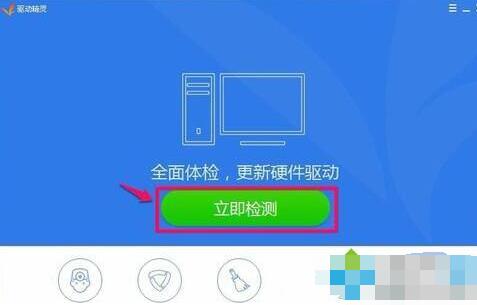
5、在打开的驱动程序安装窗口,点击Realtek HD Audio音频驱动的安装。
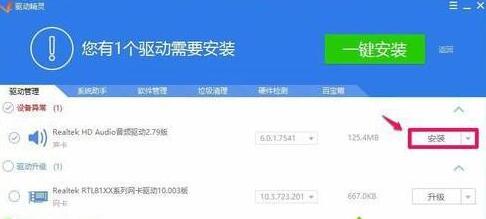
6、在打开的安装驱动窗口,我们点击下一步。

7、正在进行声卡驱动程序的安装,稍候。

8、已成功安装系统的声卡驱动程序,安装程序要求重新启动电脑,我们点击完成,重新启动电脑。
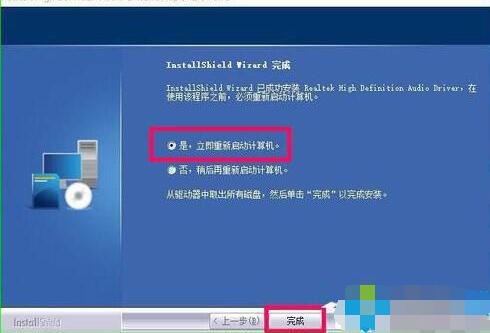
9、接下来我们重启电脑,在控制面板找到音频管理器,我们左键双击Realtek高清晰音频管理器项,能打开Realtek高清晰音频管理器的窗口。
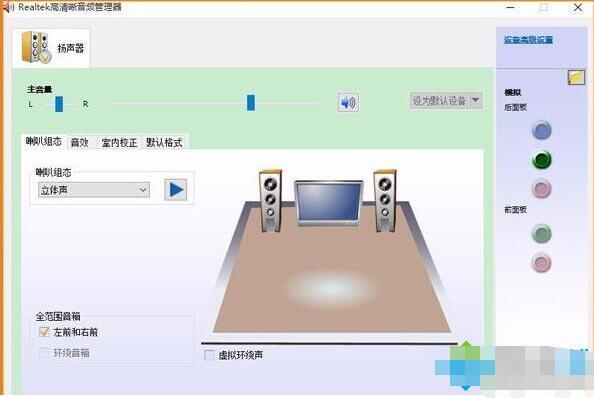
以上就是小编我关于win10控制面板找不到Realtek HD音频管理器怎么办的解答,感兴趣的小伙伴可以点击进来好好学习一下哦。






 立即下载
立即下载





 魔法猪一健重装系统win10
魔法猪一健重装系统win10
 装机吧重装系统win10
装机吧重装系统win10
 系统之家一键重装
系统之家一键重装
 小白重装win10
小白重装win10
 杜特门窗管家 v1.2.31 官方版 - 专业的门窗管理工具,提升您的家居安全
杜特门窗管家 v1.2.31 官方版 - 专业的门窗管理工具,提升您的家居安全 免费下载DreamPlan(房屋设计软件) v6.80,打造梦想家园
免费下载DreamPlan(房屋设计软件) v6.80,打造梦想家园 全新升级!门窗天使 v2021官方版,保护您的家居安全
全新升级!门窗天使 v2021官方版,保护您的家居安全 创想3D家居设计 v2.0.0全新升级版,打造您的梦想家居
创想3D家居设计 v2.0.0全新升级版,打造您的梦想家居 全新升级!三维家3D云设计软件v2.2.0,打造您的梦想家园!
全新升级!三维家3D云设计软件v2.2.0,打造您的梦想家园! 全新升级!Sweet Home 3D官方版v7.0.2,打造梦想家园的室内装潢设计软件
全新升级!Sweet Home 3D官方版v7.0.2,打造梦想家园的室内装潢设计软件 优化后的标题
优化后的标题 最新版躺平设
最新版躺平设 每平每屋设计
每平每屋设计 [pCon planne
[pCon planne Ehome室内设
Ehome室内设 家居设计软件
家居设计软件 微信公众号
微信公众号

 抖音号
抖音号

 联系我们
联系我们
 常见问题
常见问题



